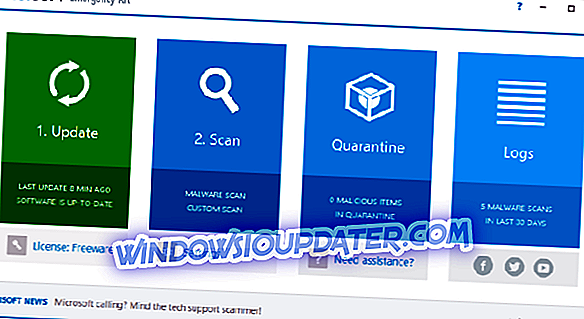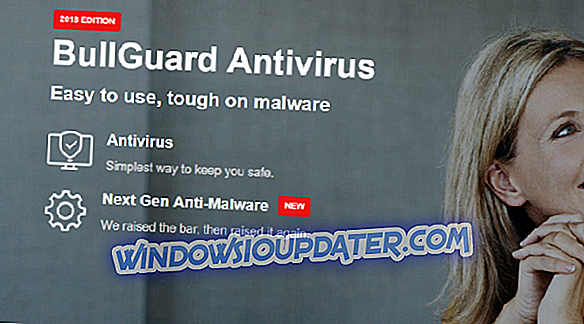आज का मैलवेयर घर-आधारित या व्यावसायिक कंप्यूटर के लिए कुछ सबसे महत्वपूर्ण खतरे हैं। यदि आपका सिस्टम संक्रमित हो जाता है, तो इसकी संभावना कम होगी कि आप अपने सिस्टम पर कुछ भी इंस्टॉल और रन कर पाएंगे।
ऐसी स्थिति पर काबू पाने के लिए, यह अनुशंसा की जाती है कि आपके पास अपने सिस्टम को स्कैन करने के लिए एक ऑफ़लाइन / पोर्टेबल वायरस स्कैनर हो। एक पीसी जो गंभीर रूप से संक्रमित हो गया है, उसके पास अब इंटरनेट तक पहुंच नहीं हो सकती है, और इसीलिए एक पोर्टेबल वायरस स्कैनर आपके कंप्यूटर में इतनी महत्वपूर्ण भूमिका निभाता है।
हमने पांच सर्वश्रेष्ठ ऑफ़लाइन एंटीवायरस प्रोग्राम सूचीबद्ध किए हैं जो पोर्टेबल उपकरण हैं, और इसका मतलब है कि आप उदाहरण के लिए उन्हें आसानी से यूएसबी स्टिक से चला पाएंगे। उनकी सभी विशेषताओं की जाँच करें और देखें कि आपकी सुरक्षा आवश्यकताओं में से कौन सा सबसे उपयुक्त लगता है।
- 1
Bitdefender एंटीवायरस मुफ्त संस्करण (अनुशंसित)
बिटडेफ़ेंडर एंटीवायरस मुफ्त संस्करण

विंडोज 10, विंडोज डिफेंडर से अंतर्निहित एंटीवायरस टूल की तुलना में बिटडेफेंडर एंटीवायरस फ्री एडिशन वायरस और अन्य खतरों से बेहतर सुरक्षा प्रदान करने में सक्षम है। उपकरण आपके कंप्यूटर को मैलवेयर के खिलाफ सुरक्षित रखेगा, और यह फ़िशिंग हमलों, और संदिग्ध गतिविधि के खिलाफ बढ़ाया सुरक्षा प्रदान करेगा।
इस सॉफ़्टवेयर में शामिल सर्वोत्तम विशेषताओं की जाँच करें:
- यह एंटीवायरस उपकरण किसी के लिए डिज़ाइन किया गया था जो जटिल विवरणों के बारे में चिंता किए बिना कंप्यूटर को सुरक्षित रखना चाहता है।
- इसे स्थापित करने के बाद, आपको संभवतः इसे फिर से देखना नहीं पड़ेगा।
- कार्यक्रम पृष्ठभूमि में सब कुछ का ख्याल रखेगा, और चिंता करने के लिए कोई जटिल कॉन्फ़िगरेशन नहीं होगा।
- बिटडेफ़ेंडर एंटीवायरस फ्री एडिशन में ज्ञात और अज्ञात दोनों खतरों को उठाने का एक उत्कृष्ट ट्रैक रिकॉर्ड है।
- आपके पास यह तय करने की क्षमता भी है कि आप एक पूर्ण सिस्टम स्कैन करना चाहते हैं या यदि आप व्यक्तिगत फ़ाइलों को मैन्युअल रूप से जांचना चाहते हैं।
- फ़ाइलों की जांच करने के लिए, आपको बस उन्हें प्रोग्राम विंडो पर छोड़ना होगा।
- एक पूर्ण स्कैन भी एक सीधी प्रक्रिया है।
इंटरफ़ेस एक नया सुव्यवस्थित डैशबोर्ड के साथ सुलभ और स्वच्छ है और रैंसमवेयर के खिलाफ विशिष्ट सुरक्षा प्रदान करता है।
Bitdefender एंटीवायरस नि: शुल्क संस्करण डाउनलोड करें और ऑफ़लाइन होने पर भी अपने सिस्टम को तुरंत सुरक्षित करना शुरू करें।
यदि आप बहुत अधिक एवी पर भरोसा नहीं करते हैं, तो आप हमेशा भुगतान किया गया संस्करण चुन सकते हैं और सुरक्षित रह सकते हैं।
- बिटडेफेंडर एंटीवायरस को विशेष 50% डिस्काउंट मूल्य पर डाउनलोड करें
- ALSO READ: अपने विंडोज पीसी पर बिटडेफेंडर 2018 को कैसे डाउनलोड और इंस्टॉल करें
- 2
एम्सिसॉफ्ट इमरजेंसी किट
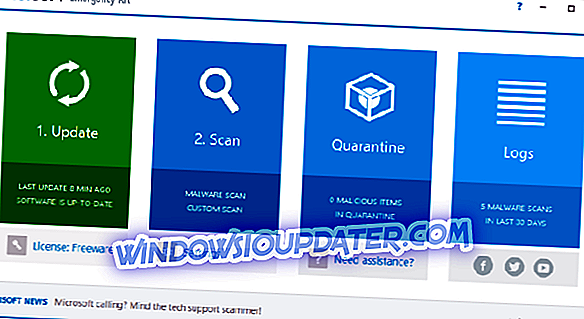
यह पोर्टेबल सॉफ्टवेयर का एक संग्रह है जो प्रो संस्करण में एक मजबूत मैलवेयर स्कैनर, हाइजैकफ्री और ब्लिट्जबैंक के साथ आता है। सॉफ्टवेयर के मुफ्त संस्करण में एक शक्तिशाली मैलवेयर स्कैनर शामिल है जो गहरे खतरों को समाप्त करेगा। आप प्रोग्राम को USB स्टिक के माध्यम से चला सकते हैं।
नीचे इसकी आवश्यक विशेषताओं के बारे में अधिक जानें:
- सॉफ्टवेयर आपके कंप्यूटर को संक्रमणों से बचाने के लिए आदर्श है।
- यह कमांड लाइन और GUI दोनों को सपोर्ट करता है।
- आप इसे मुफ्त में डाउनलोड कर सकते हैं, और व्यावसायिक उपयोग के लिए पूर्व-संकलित यूएसबी स्टिक भी खरीद सकते हैं।
- इमरजेंसी किट निकालने के लिए आपको एक्जीक्यूटिव को डाउनलोड और रन करना होगा।
- यदि आप इंटरनेट कनेक्शन के बिना सिस्टम पर प्रोग्राम चलाते हैं, तो आपको ऑनलाइन परिभाषा अपडेट को बायपास करने के लिए No का चयन करना होगा।
- वेबसाइट दिन में कम से कम एक बार इमरजेंसी किट को अपडेट करती है।
- क्विक स्कैन सिर्फ एक लाइट स्कैन है।
- कस्टम स्कैन पूरे सिस्टम को स्कैन करेगा।
एक उपयोगी विकल्प व्हिटेलिस्ट है जो फ़ाइलों, फ़ोल्डरों और प्रक्रियाओं को स्कैन से बाहर कर देगा यदि आप इसे चुनते हैं।
- अब Emsisoft से इमरजेंसी किट डाउनलोड करें
- ALSO READ: "आपका विंडोज बैन हो गया है" मैलवेयर वापस आ गया है, यहां आपको जो जानना है
- 3
बुलगार्ड एंटीवायरस
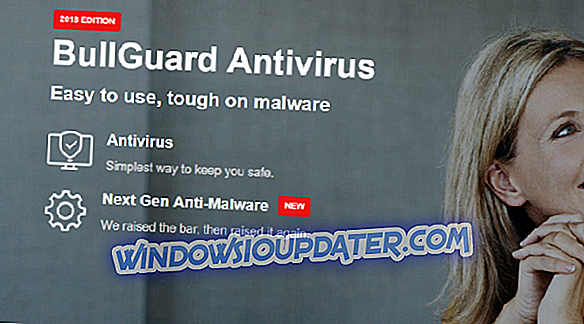
बुलगार्ड एंटीवायरस एक उपयोगी और सीधा उत्पाद है जो रियल-टाइम वायरस सुरक्षा, दुर्भावनापूर्ण URL अवरोधन के साथ आता है और इसमें एक अनुकूलन योग्य स्पैम फ़िल्टर भी शामिल है।
इस सॉफ़्टवेयर में शामिल सबसे प्रभावशाली विशेषताओं को देखें:
- बुलगार्ड सेटअप प्रक्रिया शुरू करने में बस एक पल लगता है, और स्टार्टर फाइलें छोटी होती हैं।
- यह प्रोग्राम आपके सिस्टम को जल्द से जल्द स्कैन और स्कैन करेगा।
- बुलगार्ड के काम करने से पहले आपको एक खाता बनाना होगा।
- सभी प्रोग्राम के निष्पादन योग्य डिजिटल रूप से हस्ताक्षरित हैं, और वे मैलवेयर के हमलों से सुरक्षित हैं।
- इंटरफ़ेस उपयोगकर्ता के अनुकूल है, और यहां तक कि शुरुआती लोगों को इस सॉफ़्टवेयर का लटका वास्तव में जल्दी से मिलेगा।
- आप सिर्फ एक क्लिक पर क्विक स्कैन लॉन्च कर पाएंगे।
- आप मेनू से एक पूर्ण या कस्टम स्कैन चुन सकते हैं, और प्रक्रिया तेज हो जाएगी।
- यह एक सिस्टम रिपोर्ट के साथ आता है, और आप पिछले स्कैन के माध्यम से वापस स्क्रॉल कर सकते हैं, परिणाम देख सकते हैं, स्कैन किया गया था और बुनियादी सिस्टम डेटा देख सकते हैं।
- स्पैम फ़िल्टर उपयोगी है, और यह आउटलुक, थंडरबर्ड, विंडोज मेल और विंडोज लाइव मेल के साथ एकीकृत करता है।
बुलगार्ड एंटीवायरस हल्का है, बहुत अच्छा लग रहा है और यह वास्तव में तेज़ है। यह सटीक स्पैम फ़िल्टर के साथ एक मूल्यवान अतिरिक्त सुविधा प्रदान करता है।
- अभी डाउनलोड करें बुलगार्ड (मुफ्त संस्करण)
- अभी डाउनलोड करें बुलगार्ड (वर्तमान में 70% बंद)
- 4
अवीरा पीसी क्लीनर

एवीरा पीसी क्लीनर सबसे लोकप्रिय मुफ्त एंटीवायरस हुआ करता था जब तक कि कंपनी Ask.com और इसके गंदे टूलबार के साथ भागीदारी नहीं करती थी। दूसरी ओर, अवीरा की पहचान दर उत्कृष्ट है और एक ऑफ़लाइन स्कैन चलाने से आपके कंप्यूटर की सुरक्षा के लिए उपयोगी हो जाएगा।
अवीरा पीसी क्लीनर में शामिल सबसे प्रभावशाली विशेषताओं की जाँच करें:
- सबसे पहले, आपको अवीरा पीसी क्लीनर को अर्ध स्थापित करने और 100MB परिभाषाओं को डाउनलोड करने के लिए इंटरनेट-सक्षम कंप्यूटर पर चलाने की आवश्यकता है।
- आपके द्वारा ऐसा करने के बाद, आपको Windows Temp फ़ोल्डर में जाना होगा और Cleaner नामक फ़ोल्डर को किसी अन्य फ़ोल्डर या फ़्लैश ड्राइव पर कॉपी करना होगा।
- आपको निकालें Avira PC Cleaner डेस्कटॉप शॉर्टकट को चलाना होगा, और यह सब कुछ हटा देगा।
- एवीरा पीसी क्लीनर को सीधे यूएसबी फ्लैश ड्राइव पर कॉपी करने के लिए प्राथमिक इंटरफ़ेस में एक विकल्प भी उपलब्ध है।
- जब आप पीसी क्लीनर चलाते हैं, तो आपको केवल avwebloader.exe का उपयोग करना होगा और हां का चयन करना होगा; इस तरह आप मौजूदा परिभाषाओं का उपयोग करेंगे।
अवीरा पीसी क्लीनर दो मोड के साथ आता है, एक सामान्य और एक पूर्ण स्कैन जो सामान्य से अधिक समय लेगा। अपने कंप्यूटर की उचित तरीके से देखभाल शुरू करने के लिए Avira PC Cleaner प्राप्त करें।
- ALSO READ: एंटीवायरस मेरे USB को ब्लॉक कर रहा है: विंडोज 10 पर इस समस्या को कैसे ठीक करें
- 5
eScanAV एंटीवायरस उपकरणकिट

eScanAV AntiVirus टूलकिट उन सभी सॉफ्टवेयरों की तुलना में कम अच्छी तरह से जाना जाता है जिनका हमने ऊपर उल्लेख किया है। दूसरी ओर, इसका पता लगाने के परिणाम इस कार्यक्रम को लाइन में या कुछ प्रमुख घरेलू नामों से भी आगे रखते हैं। eScanAV एंटीवायरस वायरसकिट एक एंटीवायरस टूलकिट भी प्रदान करता है जो एक समर्पित पोर्टेबल वायरस स्कैनर है, और इसका मतलब है कि यह तब भी काम करेगा जब आप इंटरनेट से कनेक्ट नहीं होंगे। सॉफ्टवेयर में शामिल सर्वोत्तम विशेषताओं को देखें:
- सॉफ्टवेयर उपयोग करने के लिए सीधा है, और आपके सभी विकल्प सिर्फ एक विंडो में रखे जाएंगे।
- आप चुन सकते हैं कि आप किन क्षेत्रों और ड्राइवों को स्कैन करना चाहते हैं।
- आप चुन सकते हैं कि आप स्कैन करना चाहते हैं या ड्राइव को भी साफ करना चाहते हैं।
- आप अभिलेखागार भी देख सकते हैं।
सबसे पहले, यह अनुशंसा की जाती है कि आप वायरस परिभाषाओं को अपडेट करें जो पुरानी हो सकती हैं और इसके लिए आपको इंटरनेट-सक्षम कंप्यूटर की आवश्यकता होगी। आपको mwav.exe को अनपैक करना होगा और प्रोग्राम को लॉन्च करने और नवीनतम परिभाषाएँ प्राप्त करने के लिए अपडेट पर क्लिक करने के लिए nave.com को चलाना होगा। आप अपडेट करने के बाद mwav फ़ोल्डर को ऑफ़लाइन कंप्यूटर पर ले जा सकते हैं। आप eScanAV AntiVirus Toolkit प्राप्त कर सकते हैं और अपने सिस्टम को सुरक्षित करना शुरू कर सकते हैं।
ये सर्वश्रेष्ठ पाँच ऑफ़लाइन एंटीवायरस सॉफ़्टवेयर के लिए हमारी पसंद हैं। उनमें से प्रत्येक उपयोगी सुविधाओं के अपने अनूठे सेट के साथ आता है, लेकिन ये सभी उपकरण ऑफ़लाइन होने के दौरान भी आपके सिस्टम को सुरक्षित और साफ रखने की गारंटी देते हैं। उन सभी की जांच करें और उनकी विशेषताओं का विश्लेषण करने के बाद अपने कंप्यूटर की सुरक्षा के लिए सबसे अच्छा विकल्प प्राप्त करें।